Reklama
 Może używasz Flickr, Picasa Wyślij zdjęcia do albumu internetowego Picasa za pomocą wiadomości e-mail Czytaj więcej lub nawet SkyDrive, aby udostępnić swoje zdjęcia rodzinie i znajomym, ale kiedy chcesz je udostępnić zrzuty ekranu, to trochę kłopotliwe, aby otworzyć MS Paint, aby go zapisać, otworzyć przeglądarkę i przesłać to online.
Może używasz Flickr, Picasa Wyślij zdjęcia do albumu internetowego Picasa za pomocą wiadomości e-mail Czytaj więcej lub nawet SkyDrive, aby udostępnić swoje zdjęcia rodzinie i znajomym, ale kiedy chcesz je udostępnić zrzuty ekranu, to trochę kłopotliwe, aby otworzyć MS Paint, aby go zapisać, otworzyć przeglądarkę i przesłać to online.
Udostępniasz już zdjęcia online, więc czy nie byłoby łatwiej, gdybyś mógł wkleić zrzut ekranu gdzieś online i po prostu udostępnić adres URL? Zobaczmy, jak to zrobić, a nawet w prosty sposób udostępnij edytowaną wersję obrazu.
Z pewnością możesz pobrać często kochane Jing Jak zrobić lepszy zrzut ekranu za pomocą Jing (Mac) Czytaj więcej (lub kolejne narzędzie do przechwytywania ekranu), ale jeśli nie jesteś blogerem w pełnym wymiarze godzin, a zatem nie potrzebujesz innego programu blokującego rejestr, z pewnością możesz skorzystać z tych obejść, aby udostępnić zrzuty ekranu.
Robienie i wklejanie zrzutu ekranu
- Upewnij się, że masz najnowsza wersja Java czyli w wersji 6 aktualizacja 20 na dzień dzisiejszy. Możesz to szybko zweryfikować na stronie Java.
- Teraz naciśnij Zrzut ekranu przycisk na klawiaturze, aby przechwycić zrzut ekranu na cały pulpit, lub jeśli chcesz tylko przechwycić aktualnie aktywne okno, naciśnij ALT, a następnie Drukuj ekran.
- W przeglądarce przejdź do Prześlij zrzut ekranu i zaakceptuj załadowanie apletu Java.
- Naciśnij „Wklej” lub naciśnij Ctrl + V, aby wkleić zrzut ekranu. Możesz także przeciągnąć i upuścić lub przeglądać wcześniej zapisany zrzut ekranu.
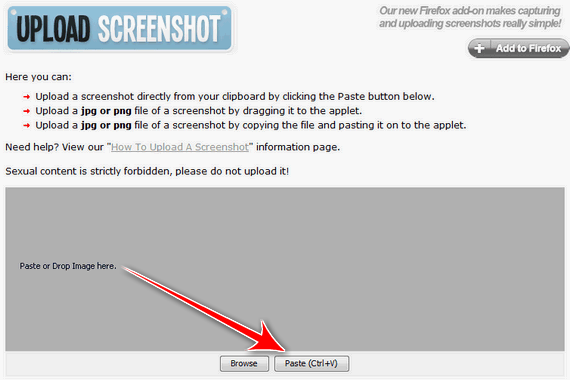
- Zobaczysz pasek postępu wskazujący, że zrzut ekranu jest przesyłany, a za kilka sekund zostaniesz przekierowany na poważnie słodką stronę z przesłanym obrazem, skrócony adres URL do natychmiastowego udostępniania i tweetowania, kody HTML i kody forum, aby osadzić miniaturę i duże wersje zrzutu ekranu (lub po prostu wybierz kod do umieszczenia w pełnym rozmiarze wizerunek.)

Możesz kliknąć obraz lub Zobacz pełny rozmiar przycisk nad zrzutem ekranu, aby zobaczyć oryginalny zrzut ekranu w formacie .JPEG. Ponieważ możesz tweetować zrzut ekranu, będziesz mógł sprawdzić statystyki, dzięki czemu dowiesz się, ile razy Twój zrzut ekranu został wyświetlony (kliknij Statystyka nad przesłanym zrzutem ekranu).
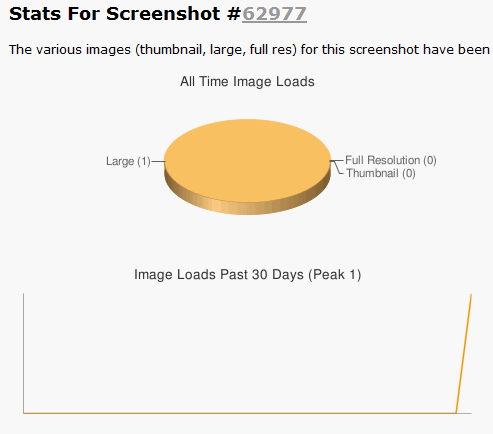
Ponieważ witryna jest bezpłatna, oferuje rozszerzenie Firefox do robienia zrzutów ekranu z dowolnej witryny, nie wymaga rejestracji i nie zawiera reklam, jestem całkowicie sprzedany.
Szybka edycja zrzutu ekranu
Może nie chcesz po prostu udostępniać surowego zrzutu ekranu. Może chcesz dodać podpis, zakreślić soczystą część lub nawet przyciąć. Doskonałe Narzędzie Falcon firmy Aviary ma wiele funkcji ułatwiających szybką edycję obrazu. Woliera ma również bardziej zaawansowany edytor obrazów z filtrami, jeśli chcesz tego użyć (lub dowolny inny zdolny edytor obrazów 5 naprawdę potężnych narzędzi do edycji obrazów online Czytaj więcej ).
- Po kliknięciu przesłanego zrzutu ekranu możesz skopiować adres URL hostowanego obrazu na UploadScreenshot.com w formacie JPEG.
- Udać się bezpośrednio do aplikacji Falcon i wklej ten adres URL.
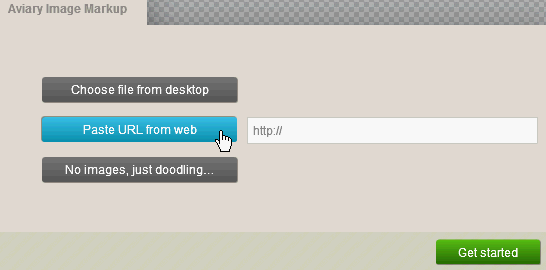
- Trafienie Zaczynaj i edytuj: Przytnij, zmień rozmiar, dodaj strzałki lub tekst itp.

- Teraz wystarczy kliknąć udostępnij to dzieło przycisk w lewym górnym rogu.
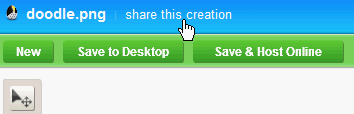
- Skopiuj dowolny kod do udostępniania zrzutu ekranu z adnotacją: strona internetowa na komentarze, bezpośredni adres URL obrazu, HTML i forum osadzają kody, a nawet link do otwarcia obrazu w Falcon, aby Twoi znajomi mogli edytować to.
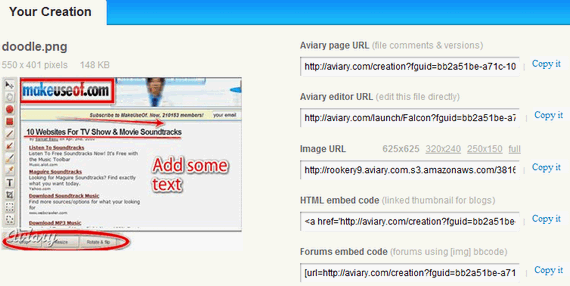
Możesz również zapisać obraz na pulpicie lub utworzyć konto w Aviary, aby móc odebrać swoje zdjęcie w Galeria dzieł wolierowych. Jeśli często planujesz komentować zdjęcia, możesz sprawdzić Aviary strona internetowa przechwytująca rozszerzenie Firefox który importuje się automatycznie do Falcona.
Udostępnianie przez e-mail, blog lub Twitter
Dzięki bezpośredniemu adresowi URL surowego lub edytowanego zrzutu ekranu możesz to zrobić udostępnij swoje zdjęcie przez e-mail oraz na Twitterze i użyj kodów do umieszczenia na swoim blogu. To nic nowego, ale dla każdego, kto nie wie, w Gmailu możesz wyświetlić obraz w treści e-maila bez konieczności dodawania załączników, klikając Umieść obraz, wybierając Adres internetowy (URL) i wklejenie adresu URL obrazu.
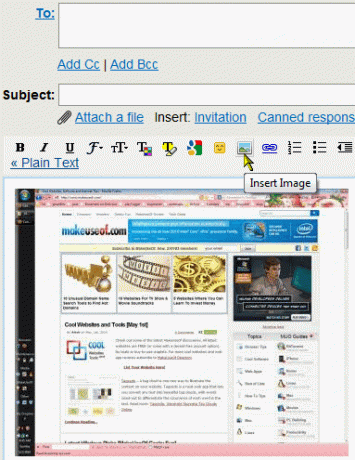
Tutaj wziąłem adres URL wersji miniatury ze zrzutu ekranu hostowanego w UploadScreenshot (wystarczy skopiować kod HTML, wkleić go do Gmaila i usunąć bity inne niż URL).
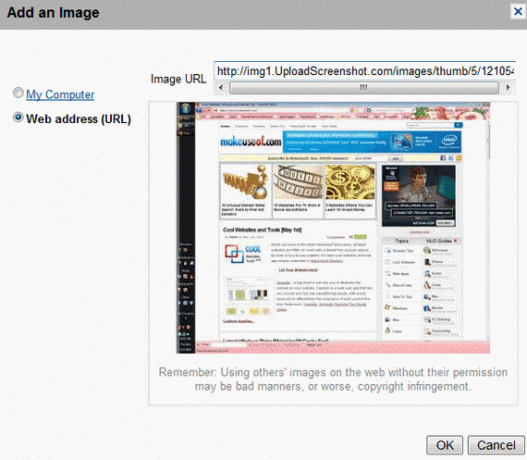
Jeśli korzystasz z usługi Windows Live Hotmail, przełącz się do widoku HTML podczas tworzenia nowej wiadomości e-mail, aby wkleić kod HTML do osadzenia. Jeśli wrócisz do Tekst sformatowany w trybie, zrzut ekranu zobaczysz w treści wiadomości e-mail.
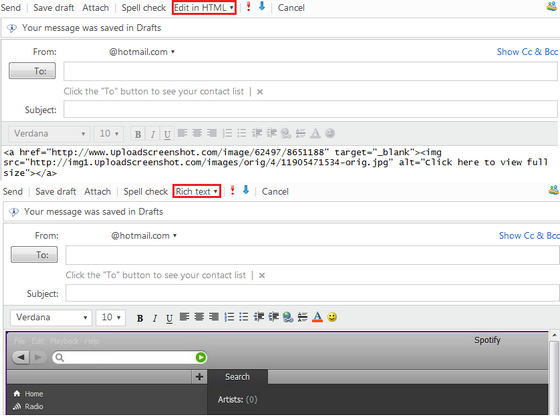
Udostępniać zrzuty ekranu stron internetowych
Ta metoda natychmiastowego publikowania zrzutów ekranowych pozwala udostępniać zrzuty ekranu z programów i aktywności na komputerze, ale jeśli chcesz przechwytywać strony internetowe, istnieją zakładki, programy screencapture-and-share, Rozszerzenie Chrome 7 narzędzi Chrome do szybkich i łatwych adnotacjiPrzechwytywanie i dodawanie adnotacji do stron internetowych, obrazów lub części artykułów może być przydatne w pracy, szkole, a nawet badaniach osobistych. Chrome oferuje szeroki wybór rozszerzeń adnotacji. Czytaj więcej lub strony internetowe.
Jeśli korzystałeś z tych narzędzi, opowiedz nam o swoich doświadczeniach! Jeśli nie, jakich metod używasz do natychmiastowego udostępniania zrzutów ekranu?
Źródło obrazu: John Sexton
Jessica interesuje się wszystkim, co zwiększa produktywność osobistą i jest oprogramowaniem typu open source.